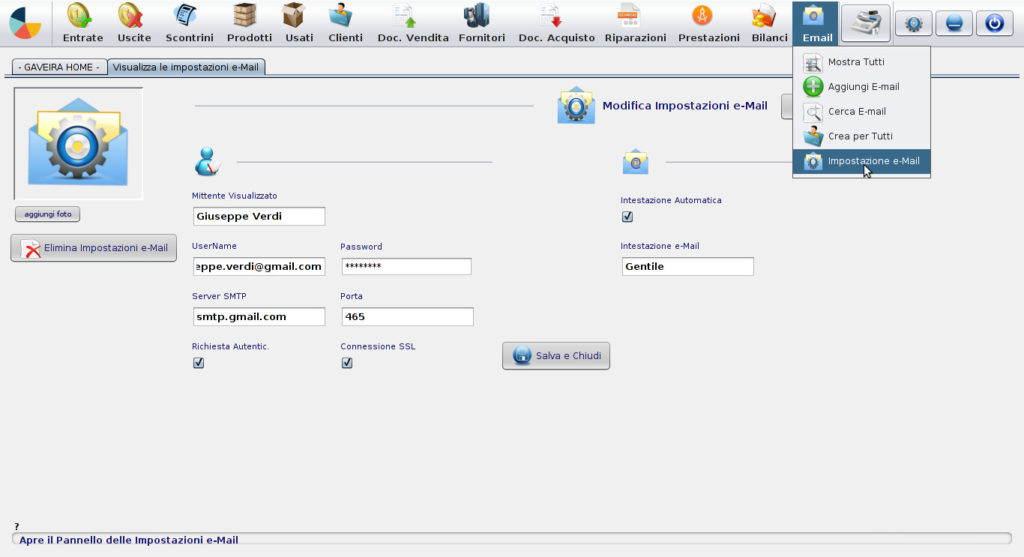Per poter inviare e-mail con Gaveira è necessario configurare le impostazioni di posta inserendo i parametri relativi al proprio account.
Attenzione: la guida seguente è relativa alle impostazioni della casella email standard (per l’invio di email normali oppure inviare documenti alle caselle email standard) – per inviare email e fatture elettroniche al Sistema di Interscambio dell’Agenzia delle Entrate tramite la PEC consulta la guida: -> GUIDA CONFIGURAZIONE PEC PER FATTURE ELETTRONICHE
Per inserire in Gaveira le impostazioni corrette per la propria casella e-mail fare click sul menu “Email” -> “Impostazioni Email” e selezionare dalla tendina Email e poi Apri
MITTENTE VISUALIZZATO: Inserire il nome che il destinatario del messaggio visualizzerà al posto dell’indirizzo e-mail (Es. Giuseppe Verdi)
INTESTAZIONE AUTOMATICA: Selezionando questo campo, in ogni e-mail verrà inserita come prima riga la parola inserita nel campo “Intestazione Email” ed accanto la parola chiave “nomeCliente” che in fase di invio verrà sostituita con il nome del cliente al quale si sta inviando la mail. (Esempio: se viene inserito il segno di spunta in intestazione automatica, ed inserita la parola “Gentile” in Intestazione Email, il destinatario riceverà un messaggio che inizierà con “Gentile Giuseppe Verdi,” )
INTESTAZIONE E-MAIL: Testo da inserire prima del nome del cliente nelle email con intestazione automatica (es. “Gentile”,”Egregio”,ecc).
Configurazione Gaveira per caselle Gmail Standard
USERNAME: tuonomeutente@gmail.com
PASSWORD: la password generata per App (vedi sotto)
SERVER SMTP: smtp.gmail.com
PORTA: 465
RICHIESTA AUTENTICAZIONE: si
CONNESSIONE SSL: si
GENERAZIONE PASSWORD APP PER CASELLE GMAIL
le caselle G-mail richiedono di autorizzare l’invio delle email da applicazioni esterne. Per abilitare l’invio da app esterne in gmail: aprire la pagina: https://myaccount.google.com/security , scorrere e fare clic su Password per le app
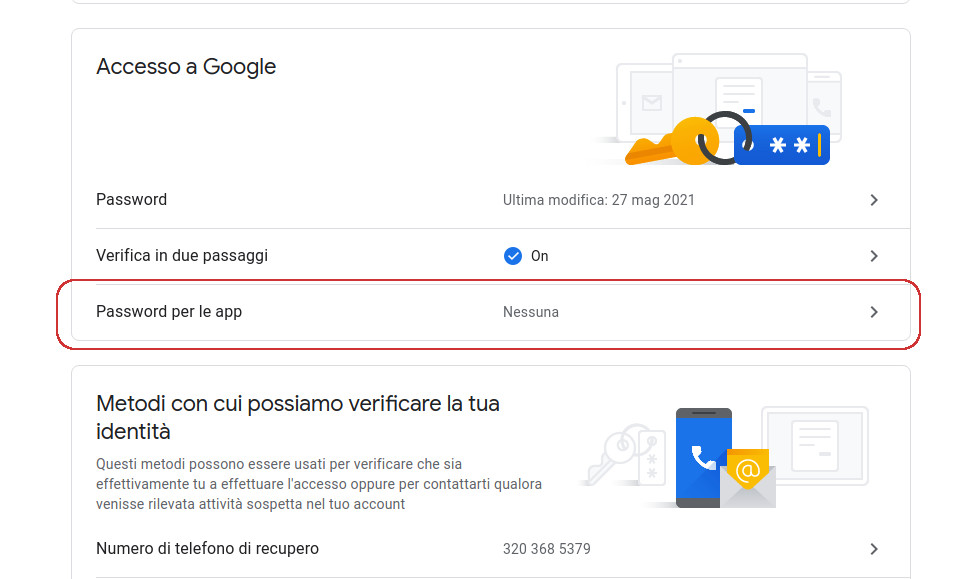
Verrà richiesto di inserire la propria password di Google/Gmail per continuare. Una volta inserita la password fare clic su “Seleziona app” e poi “Altra (Nome Personalizzato)” come mostrato di seguito:

Inserire il nome “Gaveira” e fare clic su “GENERA”
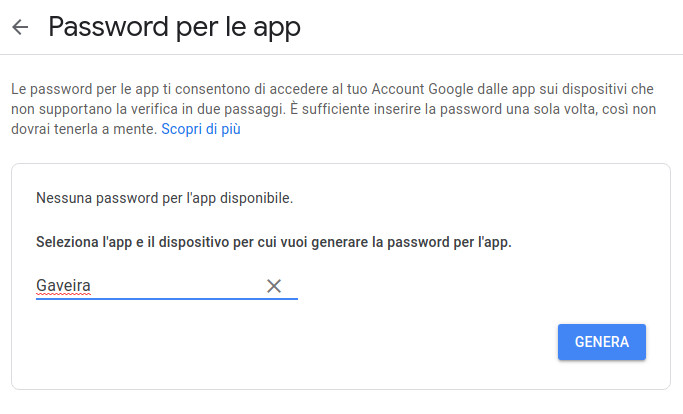
Verrà ora mostrata la password generata per inviare email con Gmail da Gaveira:
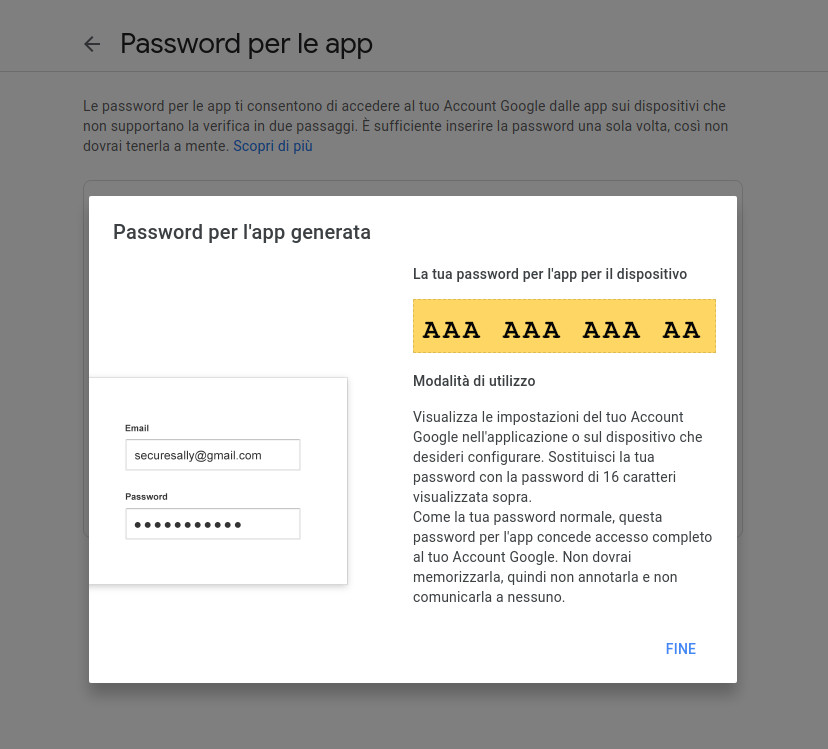
Il codice generato nel trafiletto giallo è la password da inserire nella configurazione di posta di Gaveira per poter inviare email con Gmail dal tuo software gestionale.
Nota per caselle G Suite (Gmail professionali)
In G Suite non è possibile direttamente consentire l’accesso ad App meno sicure. Per fare ciò è necessario seguire i passi di seguito:
-
Accedi al tuo Console di amministrazione Google.Accedi utilizzando un account amministratore
- Fai clic su Sicurezza > Impostazioni di base. Dove si trova?
- In Applicazioni meno sicure, seleziona Vai alle impostazioni per le applicazioni meno sicure.
- Nella finestra secondaria, seleziona il pulsante di opzione Consenti agli utenti di gestire l’accesso alle applicazioni meno sicure.
Una volta attivata l’opzione Consenti agli utenti di gestire l’accesso alle applicazioni meno sicure, gli utenti interessati appartenenti al gruppo o all’unità organizzativa selezionati saranno in grado di attivare o disattivare l’accesso per le app meno sicure autonomamente.
A questo punto è possibile seguire i passi della guida all’impostazione di Gmail Standard (sopra)
Configurazione Gaveira per caselle Yahoo
USERNAME: tuonomeutente@yahoo.com
PASSWORD: tuapassword
SERVER SMTP: smtps.yahoo.com
PORTA: 465
RICHIESTA AUTENTICAZIONE: si
CONNESSIONE SSL: si
Configurazione Gaveira per caselle Libero
USERNAME: tuonomeutente@libero.it
PASSWORD: tuapassword
SERVER SMTP: smtp.libero.it
PORTA: 465
RICHIESTA AUTENTICAZIONE: si
CONNESSIONE SSL: si
Configurazione Gaveira per caselle proprio dominio (Aruba)
USERNAME: tuonomeutente@tuodominio.tuo
PASSWORD: tuapassword
SERVER SMTP: smtps.aruba.it
PORTA: 465
RICHIESTA AUTENTICAZIONE: si
CONNESSIONE SSL: si